اگر در زمینه وردپرس کاملاً مبتندی هستید، ممکن است ندانید که امکان نصب وردپرس به صورت لوکال یا محلی روی رایانه شخصی تان وجود دارد. شما می توانید سایت های وردپرسیِ با امکانات کامل را در رایانه خود ایجاد کرده و سایت را بدون هیچگونه اتصال به اینترنت آزمایش کنید.
لوکال هاست
راه اندازی سرور محلی (لوکال هاست) و نصب وردپرس بر روی آن مزایای بی شماری دارد. اگر شما یک توسعه دهنده قالب/افزونه وردپرس هستید یا باید بطور منظم تم ها و افزونه های مختلف را آزمایش می کنید، نصب وردپرس بر روی لوکال هاست می تواند یک راه حل بسیار موثر برای شما باشد.
سایت وردپرسی که در لوکال هاست ایجاد می کنید تقریباً بلافاصله بارگیری می شود. از آنجا که سایت به اینترنت متصل نیست، می توانید از امنیت آن اطمینان داشته باشید. برخی از توسعه دهندگان وردپرس دوست دارند ابتدا سایت را در لوکال هاست توسعه دهند و سپس آن را به یک سرور زنده منتقل کنند.
در این نوشتار به شما نشان خواهیم داد که چگونه وردپرس را به صورت محلی با استفاده از XAMPP روی لوکال هاست نصب کنید.
انجام اقدامات قبل از نصب نرم افزار زمپ
قبل از اینکه شروع به معرفی نرم افزار زمپ کنیم و قصد نصب و راه اندازی آن را داشته باشیم باید یکسری اقداماتی روی ویندوز خودتان انجام دهید.یکی از این موارد غیرفعال کردن User Account Control Settings است.
در بخش جستجو ویندوز خودتان نام User Account Control Settings را جستجو کنید و طبق تصویر زیر این قابلیت را روی ویندوز خودتان غیرفعال کنید.
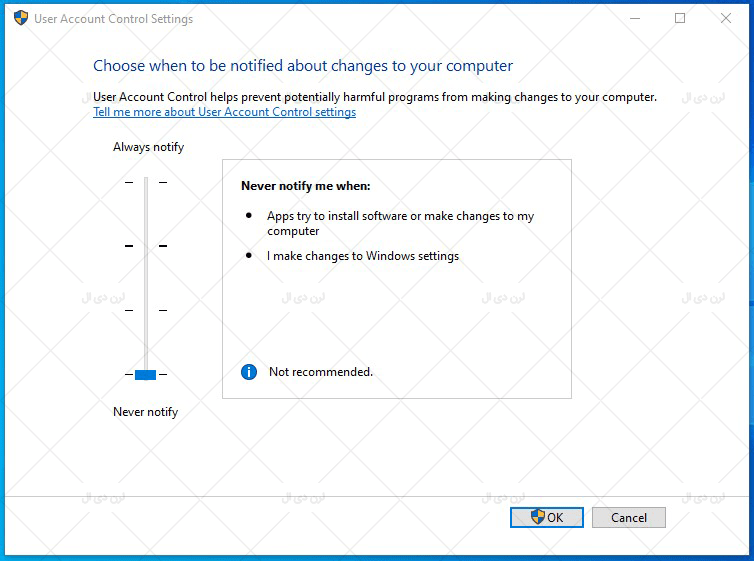
غیرفعال کردن Run all aminisstrator
یکی از موارد دیگری که قبل از نصب نرم افزار زمپ باید به آن توجه کنید،غیرفعال کردن امکان Run all aminisstrator است،اگر این قابلیت را روی ویندوزخودتان غیرفعال نکنید.ممکن است در حین نصب و بعد اتمام نصب دچار مشکلاتی در نرم افزار شوید.
برای دسترسی به این قابلیت در ویندوز خودتان به بخش Control Pnale مراجعه کنید و گزینه Administrative Tools کلیک کنید.
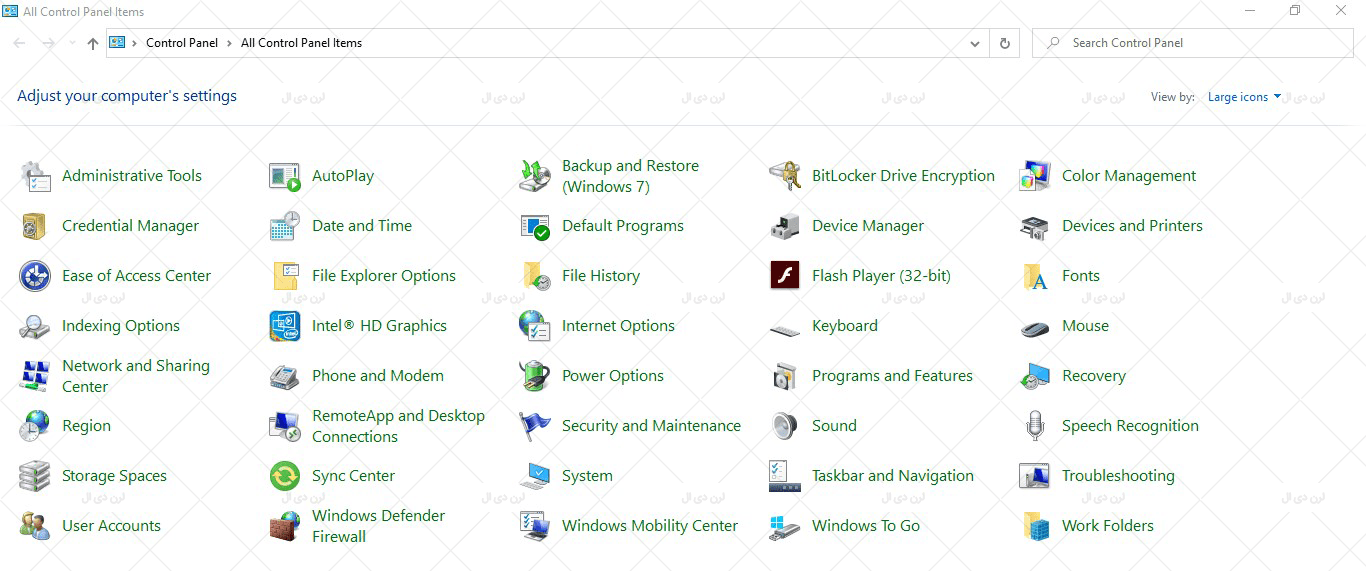
بعد از اینکه وارد بخش ابزارهای مدیریت ویندوز خودتان شدید باید ابزار Local Security Policy را انتخاب کنید و طبق تصویر زیر در مسیری که مشخص شده گزینه User Account Control : Run all aminisstrator را انتخاب کنید و آن را روی حال غیرفعال قرار دهید.
نکته مهم : پس از نصب و اجرای نرم افزار می توانید این دو امکان را فعال کنید.
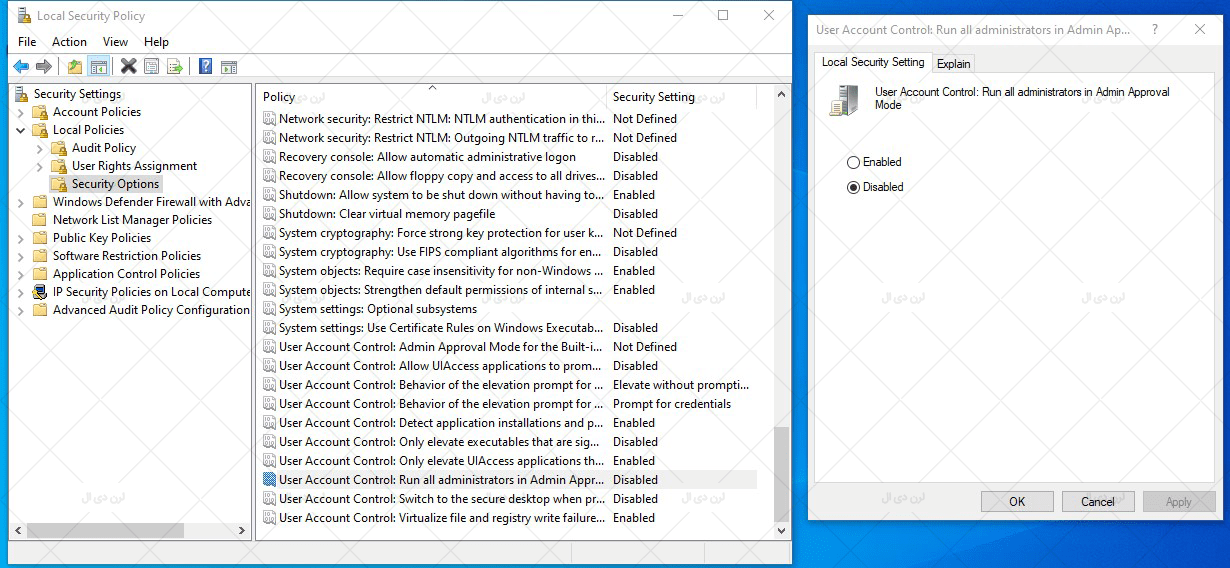
XAMPP چیست؟
این نرم افزار یک نرم افزار چندسکویی است”Apache,MySQL,PHP,Perl” این راه حل ساده و راحت به شما امکان می دهد وب سرورهای محلی را روی رایانه خود ایجاد کنید. XAMPP خیلی خوب روی ویندوز، لینوکس و مک کار می کند.
این نرم افزار دارای دو مولفه است “Apache,MySQL” که برای نصب وردپرس ضروری اند. Apache برای ایجاد سرور محلی استفاده می شود و MySQL به شما امکان می دهد پایگاه داده سایت وردپرس خود را ایجاد کنید.
نحوه نصب XAMPP روی لوکال هاست
برای نصب این نرم افزار بر روی میزبان محلی، ابتدا آن را از وب سایت Apache Friends دانلود کنید. لینک های دانلود جداگانه ای برای ویندوز، لینوکس و OS X وجود دارد. هیچ نسخه ۶۴ بیتی برای ویندوز وجود ندارد. اما نسخه ۳۲ بیتی نیز کاملاً برای نسخه ۶۴ بیتی کار می کند.
آموزش نصب xampp در ویندوز ۱۰
فایل نصب را دانلود کنید. پس از پایان دانلود، روی فایل دانلود شده کلیک کنید. بسته به سیستم عامل تان، ممکن است لازم باشد اجازه نصب نرم افزار را بدهید.
گرچه باید در نصب نرم افزارهای مجهول محتاط باشید، اما می توانید XAMPP را با خیال راحت نصب کنید. اجازه نصب آن پنجره setup را برای شما باز می کند. روی «Next» کلیک کنید.
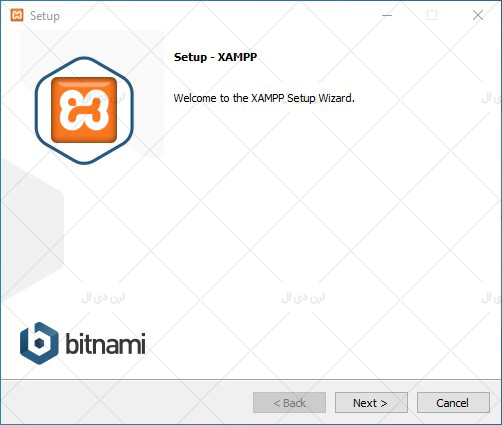
پنجره بعدی به شما امکان می دهد که موارد ضروری را نصب کنید. گزینه هایی مانند Apache و PHP لازم است. بنابراین، نمی توانید آنها را انتخاب نکنید. اما می توانید تیک گزینه های دیگر را بردارید.
برای نصب وردپرس، موارد ضروری عبارتند از : “Apache,MySQL,PHP,phpMyAdmin” پس از انتخاب این موارد، روی «Next» کلیک کنید.
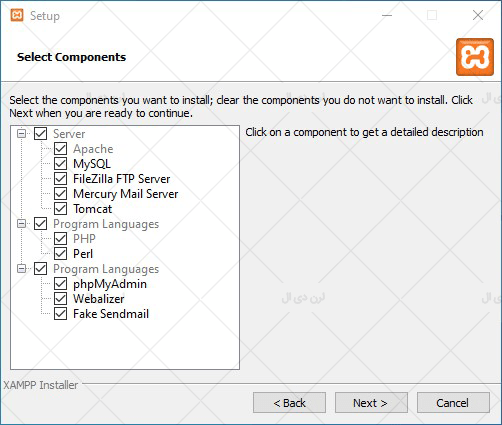
در صفحه بعد از شما خواسته می شود پوشه مورد نظر جهت نصب XAMPP را انتخاب کنید. برای باز کردن مرورگر فایل و انتخاب یک پوشه سفارشی، روی آیکن پوشه کلیک کنید. پس از انتخاب، روی “Next” کلیک کنید.
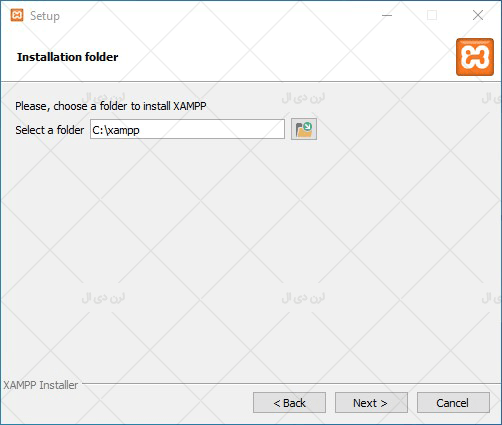
در صفحه بعد، از شما خواسته می شود Bitnami را برای XAMPP نصب کنید. برنامه Bitnami نصب سیستم مدیریت محتوای شخص ثالث مانند وردپرس، جوملا و دروپال را در XAMPP ساده تر می کند.
از آنجا که وردپرس را به صورت دستی نصب خواهید کرد، دیگر نیازی به انتخاب این گزینه نداریم. بنابراین، می توانید تیک کادر را بردارید و روی “Next” کلیک کنید.
اکنون این نرم افزار آماده نصب شدن است، روی “Next” کلیک کنید تا روند نصب آغاز شود. زمان می برد تا نصب به پایان برسد.
در حین نصب، چنانچه رایانه شما یک اعلان خطر امنیتی را نمایش داد، تیک گزینه Public networks را بردارید و کادر Private networks را پر کنید و روی Allow access کلیک کنید. با این کار، در سیستم امنیتی شما قاعده و قانونی برای XAMPP تعیین می شود.
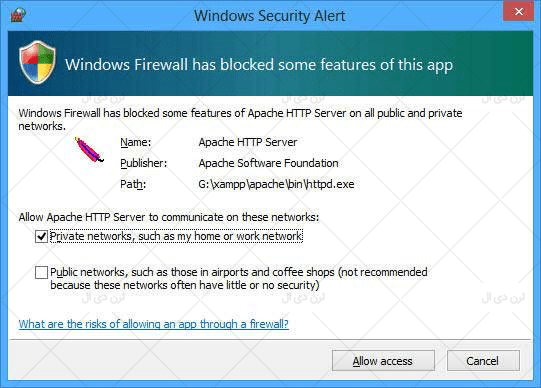
در آخرین پنجره نصب، برای راه اندازی کنترل پنل این نرم افزار با یک چک باکس رو به رو می شوید. مطمئن شوید که تیک ها خورده شده و روی “Finish” کلیک کنید.
در این مرحله کنترل پنل شروع به کار می کند. می توانید کنترل پنل را از روی لیست برنامه ها یا از روی دایرکتری که نرم افزار را در آن نصب کردید، باز کنید. کنترل پنل شما چنین شکل و شمایلی دارد :
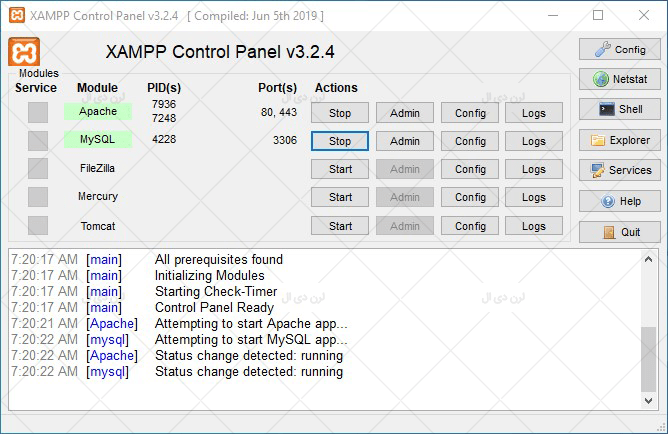
قبل از استفاده از XAMPP مطمئن شوید که هیچگونه نرم افزار در حال اجرای دیگری ندارید که از پورت مشابه استفاده می کند. از تمام نرم افزارها خارج شوید و XAMPP را از نوع راه اندازی کنید.
در کنترل پنل XAMPP، موارد مختلفی را مشاهده می کنید که فهرست شده است Apache ، MySQL ، FileZilla ، Mercury ، Tomcat و غیره. هر کدام دکمه های start/stop، Admin، Config و Logs جداگانه دارند.
Apache و MySQL را با کلیک روی دکمه های Start مربوطه فعال کنید. در صورت راه اندازی موفق آنها، یک پس زمینه به رنگ سبز روشن پشت نام آنها پدیدار می شود.
در صورت اجرای موفق Apache و MySQL، نصب XAMPP با موفقیت روی سرور شما انجام شده است. برای تست کردن سرور محلی خود، مرورگر خود را باز کنید و http://localhost را وارد کنید. باید با یک چنین صفحه ای رو به رو شوید:
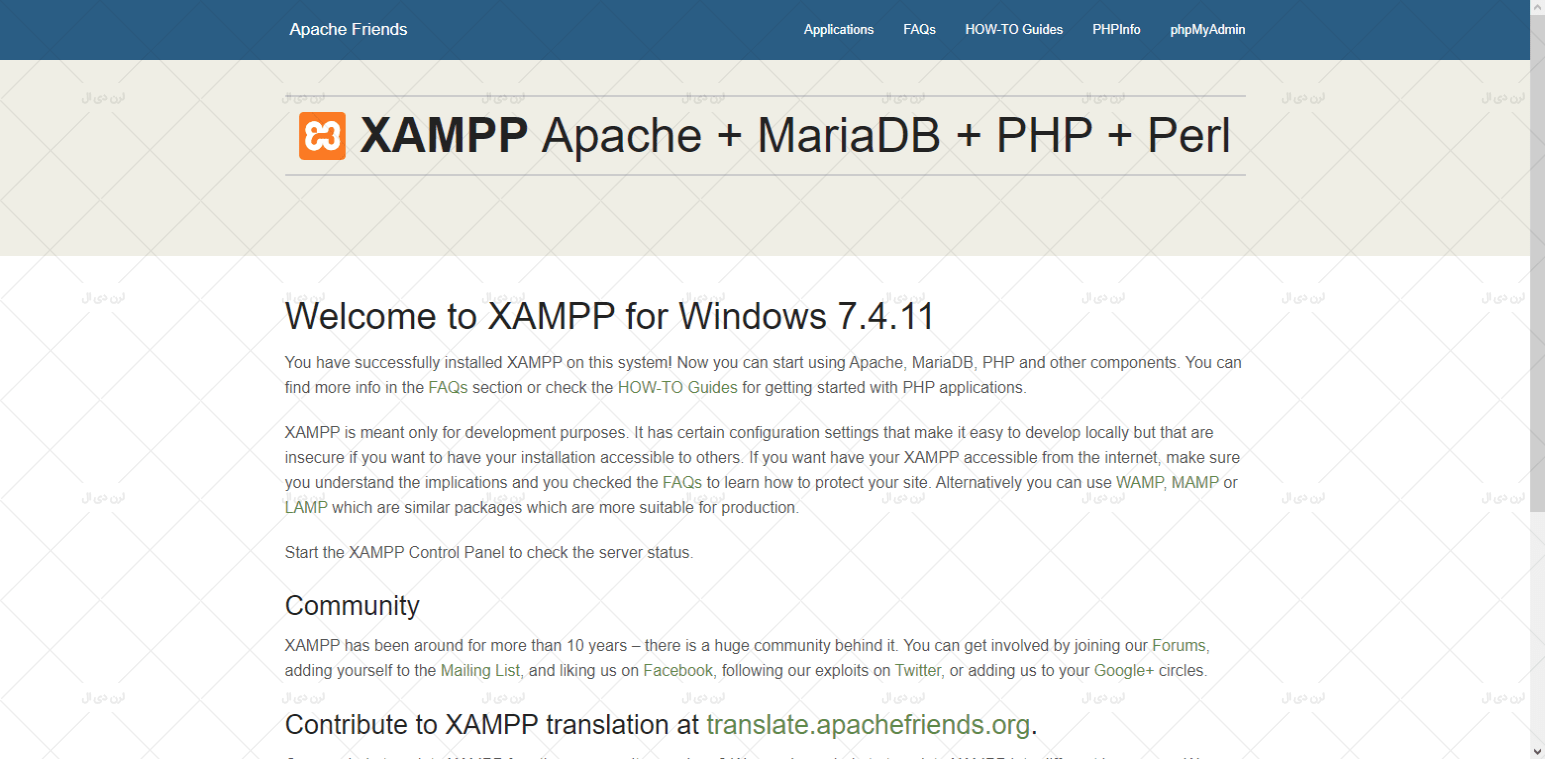
ایجاد یک پایگاه داده
پس از نصب XAMPP، نوبت به نصب وردپرس است. برای این منظور باید یک پایگاه داده ایجاد کنید. به کنترل پنل XAMPP بازگردید، روی لینک Admin متعلق به بخش MySQL کلیک کنید. با این کار به صفحه phpMyAdmin هدایت می شوید. برای باز شدن این صفحه کافی است در مرورگر مورد علاقه خود را وارد کنید.
http://localhost/phpmyadmin
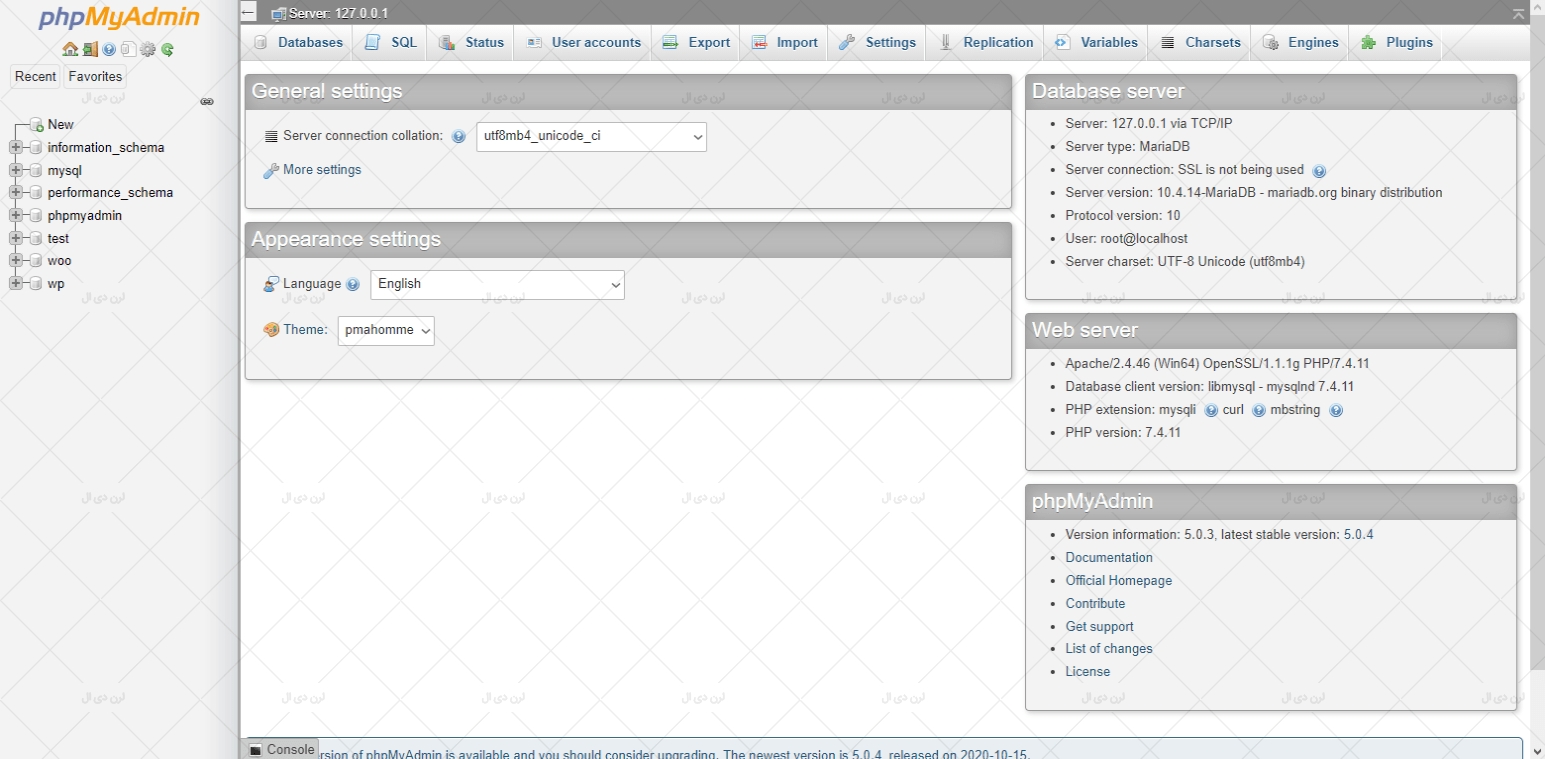
منویی در بالا صفحه وجود دارد. روی لینک Databases کلیک کنید. با همچنین صفحه ای رو به رو می شوید.
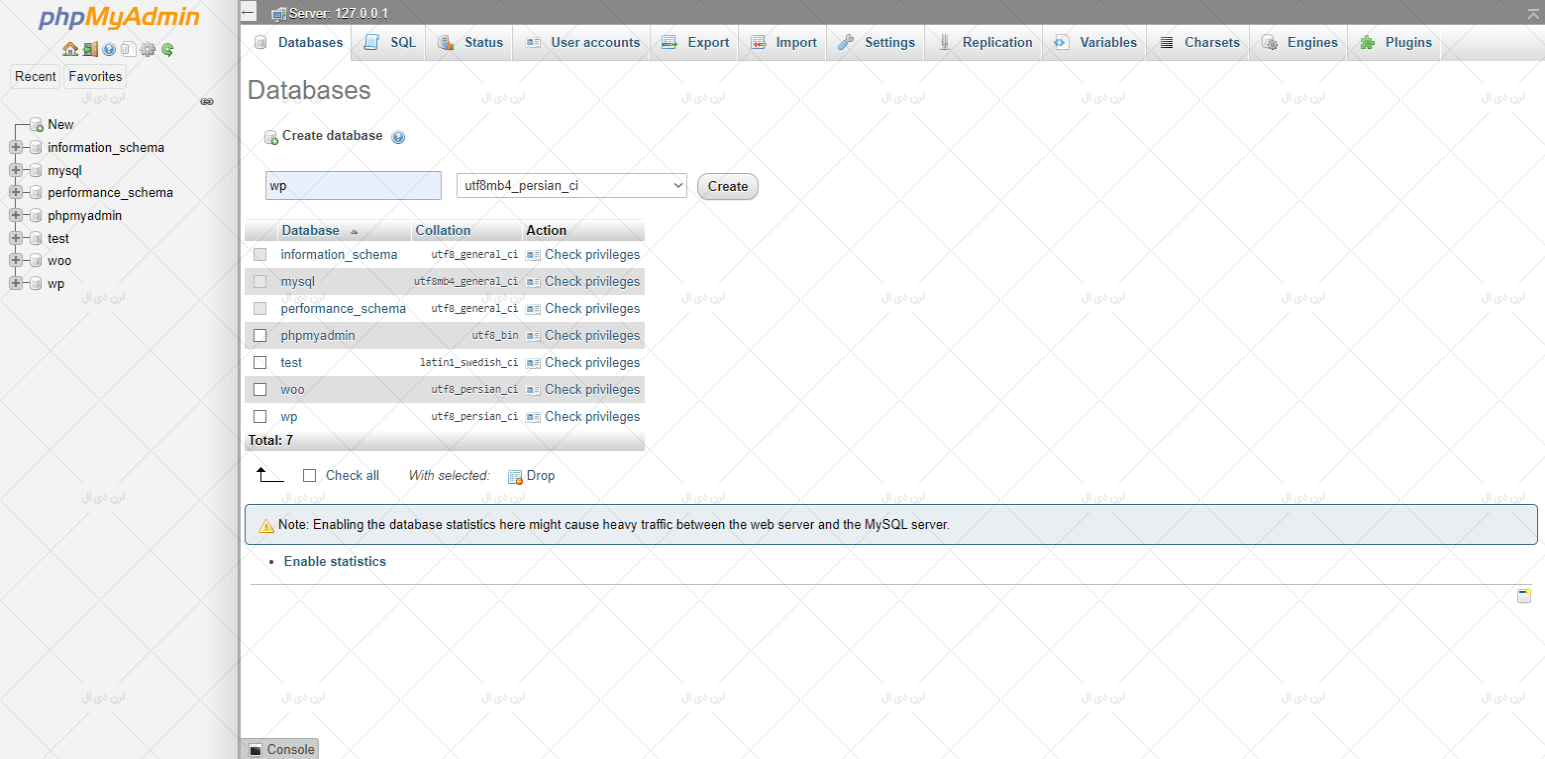
درست زیر عنوان بزرگ Databases، یک بخش با عنوان Create database را خواهید دید. برای پایگاه داده نامی انتخاب کنید و روی Create کلیک کنید. با این کار، پایگاه داده برای شما ایجاد می شود. نام پایگاه داده را یادداشت کنید، برای نصب وردپرس به آن نیاز خواهید داشت.
آموزش نصب وردپرس روی هاست plesk
در مرورگر خود، http://localhost/webtite-trialرا وارد کنید. در صفحه مربوطه از شما خواسته می شود که زبان را انتخاب کنید. زبان مورد نظر را انتخاب و روی Continue کلیک کنید.
برای نصب وردپرس از شما خواسته می شود که یک سری اطلاعات را وارد کنید :
- نام پایگاه داده
- نام کاربری پایگاه داده
- گذرواژه پایگاه داده
- میزبان پایگاه داده
نصب وردپرس روی XAMPP
آخرین نسخه از وردپرس را از وب سایت رسمی آن دانلود کنید. فایل زیپ شده روی دسکتاپ خود از حالت زیپ خارج کنید. پوشه ای که در آن XAMPP را نصب کردید، باز کنید. پوشه تحت نام htdocs را پیدا کنید.
پوشه وردپرس استخراج شده را در پوشه htdocs کپی کنید. اگر تنظیمات پیش فرض نصب را تغییر نداده اید، پوشه htdocs باید در یک چنین جایی باشد:
C:/Program Files/XAMPP/htdocs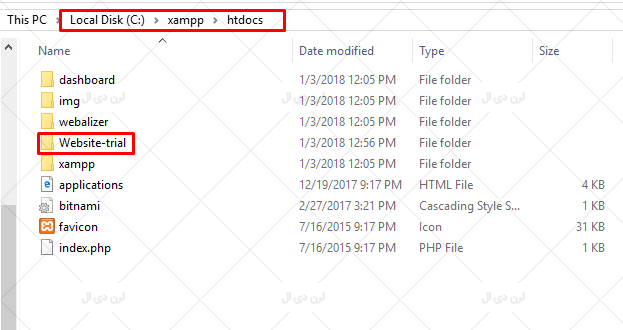
ممکن است تمام اطلاعات را ندانید. نگران نباشید، روی دکمه ” بزن بریم” کلیک کنید.در این مرحله، یک چنین صفحه ای باز می شود.
اطلاعات زیر را در کادرها وارد کنید :
- نام پایگاه داده : نام پایگاه داده ای را که مدتی قبل ایجاد کرده اید بنویسید.
- نام کاربری : peter
- رمز عبور: در این کارد چیزی قرار ندهید. متن پیش فرض را پاک کنید و آن را خالی بگذارید.
- میزبان پایگاه داده : لوکال هاست (LocalHost)
- پیشوند جدول : wp_
- پس از ارائه اطلاعات لازم، روی ” Submit” کلیک کنید. در صفحه بعدی ، روی دکمه “Run the install” کلیک کنید. شما به صفحه ای مانند صفحه زیر هدایت خواهید شد.
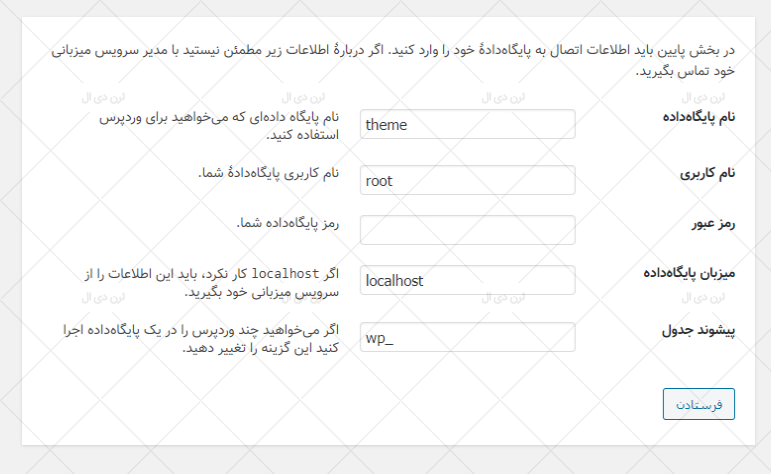
در قسمت ” عنوان سایت” عنوان سایت آزمایشی خود را ارائه دهید. سپس، قسمت های “نام کاربری” و “رمز عبور” به شما امکان می دهد یک حساب ادمین برای سایت خود ایجاد کنید. از آنجا که برای ورود به وب سایت خود به این اطلاعات نیاز دارید، این موارد را ذخیره یا به خاطر بسپارید.
در قسمت ” ایمیل شما”، یک آدرس ایمیل وارد کنید. در آخر، “حریم خصوصی یا Privacy ” می تواند برای پنهان کردن سایت شما از موتورهای جستجو استفاده شود. پس از انجام تغییرات لازم، روی “نصب وردپرس” کلیک کنید. اگر همه چیز درست پیش برود، یک صفحه حاوی نصب موفقیت وردپرس برای شما نمایش داده می شود. روی دکمه ” ورود” در پایین صفحه کلیک کنید.
با این کار به صفحه ورود وب سایت خود می روید. نام کاربری و رمز عبوری را که به تازگی تهیه کردید، وارد کنید و روی “ورود” کلیک کنید. در صورت صحیح بودن، شما به پیشخوان ادمین سایت وردپرس خود هدایت می شوید. اگر بتوانید پیشخوان را ببینید، یعنی وردپرس با موفقیت نصب شده است.
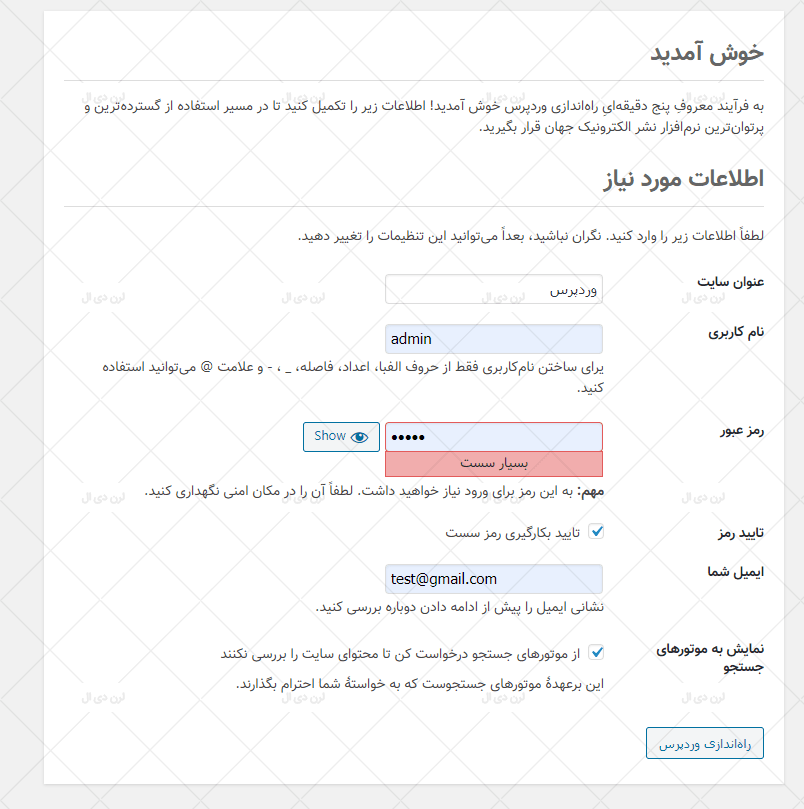
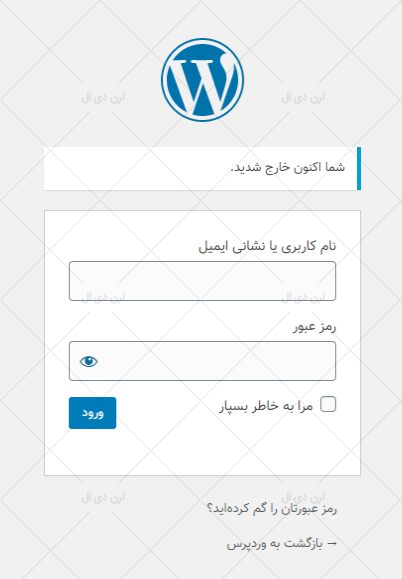
حالا چه؟
اکنون که وردپرس را به صورت محلی روی XAMPP نصب کرده اید، می توانید گزینه های موجود را بررسی کنید. می توانید تم های جدید، پلاگین های جدید نصب کنید، پست های جدید، صفحات جدید منتشر کنید و غیره.
یک سایت وردپرس در لوکال هاست و یک سایت وردپرس روی سرور زنده دقیقاً یکسان هستند، به جز تفاوت در موقعیت آنها. ایجاد یک وب سایت با امکانات کامل در لوکال هاست برای شما امکان پذیر است. می توانید سایت را از لوکال هاست به میزبانی خود منتقل کنید.
آموزش نصب وردپرس روی هاست Directadmin
جمع بندی نصب وردپرس روی XAMPP
نرم افزاری مانند XAMPP روش های راحت و ساده ای را برای تنظیم سرورهای محلی در رایانه های شخصی و آزمایش نرم افزارهای مختلف در آن فراهم می کند. با استفاده از XAMPP می توانید وردپرس را بر روی رایانه خود نصب کرده و در فرآیند توسعه در زمان صرفه جویی کنید.




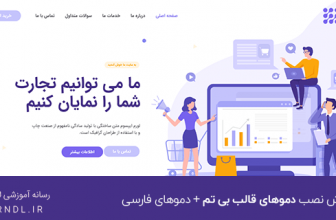

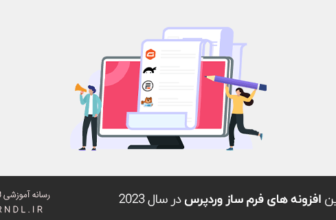



سلام.
برای فهرست بندی عناوین مقاله که شما در بخش “در ادامه این مطلب می خوانید” انجام دادین از چه افزونه ای باید استفاده کنیم؟ در سایت لرن دی ال این افزونه وجود دارد؟
سلام و عرض ادب
امیرجان ما از افزونه Easy Table of Contents استفاده می کنیم،که رایگان هست و میتونید از سایت خود وردپرس نصبش کنید.
باتشکر